Monitor-Helligkeit überprüfen via Testbilder
Für Grafiker, welche digitale Bilddaten an Kunden ausliefern, ist es manchmal etwas schwierig, auf Korrekturwünsche zu reagieren, wenn es darum geht, dass die Bilddateien vielleicht zu dunkel oder zu hell erscheinen. Daher zeige ich etwas weiter unten einige Testbilder zum Einstellen einer natürlichen Monitorhelligkeit.
Das Grafiksystem bzw. der Monitor zeigt meist zu hell an.
Diese Geräte zeigen daher Grafiken nicht neutral an. Das heißt: Ein auf dem Bildschirm ›normal‹ erscheinendes Bild würde später zu dunkel gedruckt werden – Weil es auf dem (zu hellen) Monitor normal erscheint, obwohl es eigentlich zu dunkel ist. Bilder in korrekter Helligkeit würden auf diesen Bildschirmen zu hell bzw. zu blass erscheinen.
Betrachten Sie sich folgende Grafik:
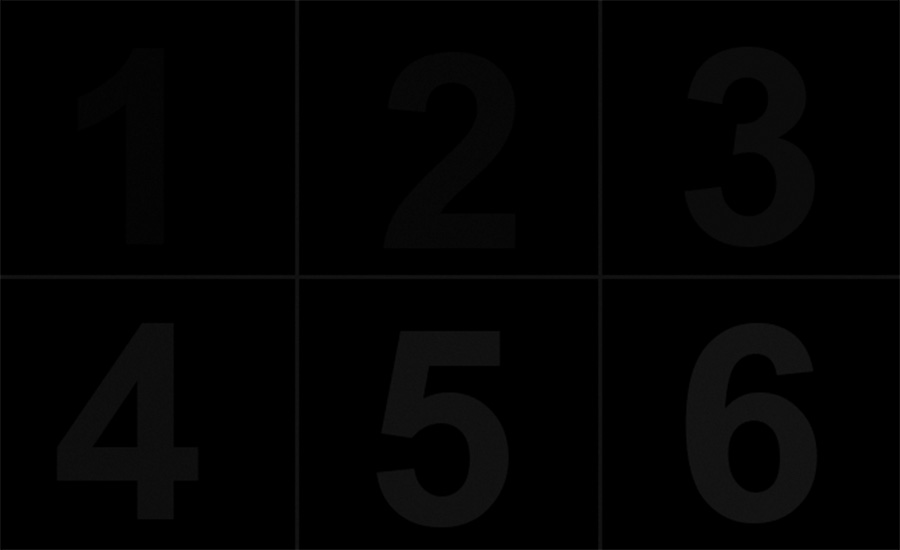
Dieses Bild zeigt die Ziffern 1 bis 6. Die Ziffer 1 sollte man bei einem gut eingestellten Monitor bzw. Grafiksystem vage nur sehen, wenn der Raum abgedunkelt ist. Sehen Sie diese 1 bereits auf einem Monitor bei Tageslicht sofort und deutlich, zeigt Ihr Grafiksystem zu hell an. Eher dunklere Bildelemente werden dann sozusagen künstlich „angehoben“.
Dies soll den Monitor aufwerten, ist jedoch nicht dienlich dafür, digitale Grafiken neutral zu beurteilen. Betrachten Sie auf einem Flachbildschirm Grafiken auch immer nur direkt von vorne, nicht von der Seite. Vergleichen Sie Grafiken auch, indem Sie sich diese auf unterschiedlichen Geräten betrachten (z. B. auch auf dem Smartphone bei mittlerer Helligkeitseinstellung in einem schattigen Raum).
Moderne Computer-Betriebssysteme besitzen meist einen Kalibrierungsassistenten, welcher auch für Laien verständlich ist und keine zusätzliche Technik erfordert:
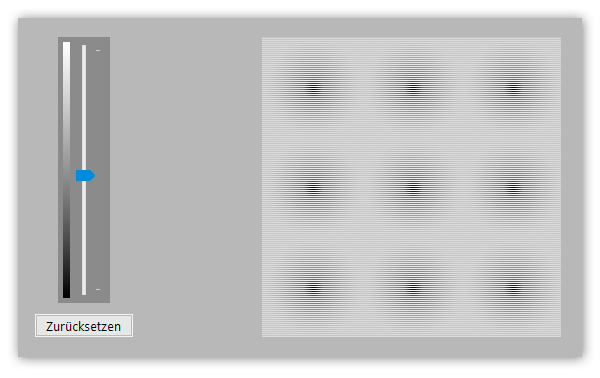
Bildschirmfoto: Teil der in Windows 10 integrierten Bildschirmkalibrierung
Sollten Sie auf dem obigen schwarzen Bild mit den Zahlen die Ziffer 1 bereits deutlich auf Ihrem Computer in einem hellen Raum sehen können, dann sehen Sie auf dem folgenden Testbild vermutlich auch diesen Kreis sofort:

Dieser schwarze Kreis sollte durchaus sichtbar sein, jedoch nicht sofort: Er sollte sich nur geringfügig vom Hintergrund abheben, wenn Sie ihn genau auf „Augenhöhe“ betrachten (nicht schräg von der Seite). Hebt er sich deutlich vom Hintergrund ab bzw. springt er sofort ins Auge, wissen Sie, dass Ihr Computer / Ihr Monitor die eher dunklen Bildbereiche künstlich „anhebt“ – Insbesondere, wenn dies beim Betrachten in einem hellen Raum der Fall ist. Meine Fotografien, die ich Ihnen erstelle, erscheinen bei Ihnen daheim dann zu hell bzw. zu blass.
Ein weiteres Testbild:
Nun betrachten Sie sich diese Grafik. Auch sie zeigt die Ziffern 1 bis 6. Deren Hintergrund zeigt das hellste Weiß, welches Ihr Monitor bei der aktuellen Einstellung darstellen kann. Trotzdem sollten Sie in einem schattigen Raum die Ziffer 1 ohne Anstrengung sehen können. Diese Zahl sollte sich also gut vom reinweißen Hintergrund abheben.
Eine Grundeinstellung kann jedoch bereits mit den integrierten „Bordmitteln“ der Betriebssysteme (s. o.) vorgenommen werden. Jeder, der sich mit Grafiken bzw. Bildern auf dem eigenen Computer intensiver befasst, sollte so etwas tun.


